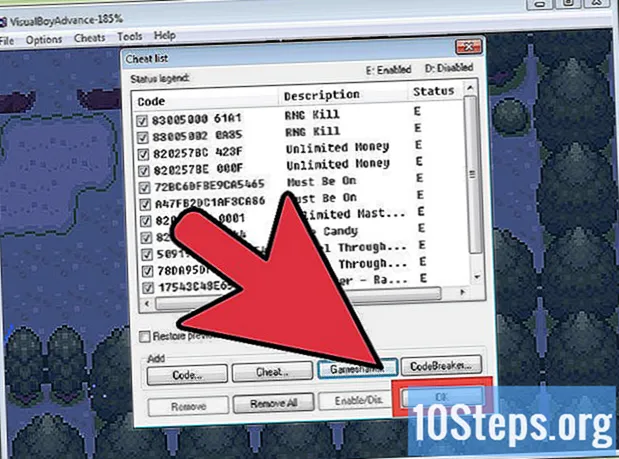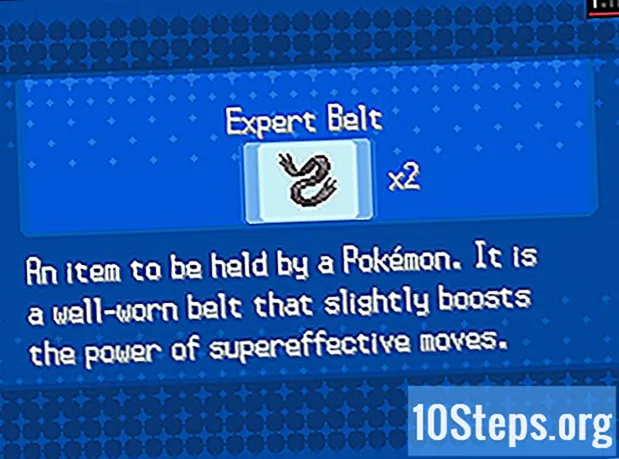เนื้อหา
หากคอมพิวเตอร์ Windows Vista ของคุณหยุดทำงานโดยไม่คาดคิดเนื่องจากข้อผิดพลาดของระบบหรือไวรัสหรือหากคุณต้องการฟอร์แมตฮาร์ดไดรฟ์และกู้คืนคอมพิวเตอร์เป็นการตั้งค่าจากโรงงานโปรดทราบว่าคุณสามารถกู้คืนได้หลายวิธี คุณสามารถทำการกู้คืนระบบกู้คืนอิมเมจสำรองที่สร้างไว้ก่อนหน้านี้ติดตั้ง Windows ใหม่หรือเพียงแค่คืนค่าคอมพิวเตอร์ของคุณกลับเป็นการตั้งค่าดั้งเดิมจากโรงงาน
ขั้นตอน
วิธีที่ 1 จาก 5: การดำเนินการคืนค่าระบบ
คลิกที่เมนู "Start" และเลือก "All Programs’.

คลิกที่ "อุปกรณ์เสริม" และเลือก "เครื่องมือระบบ’
คลิกที่ "System Restore’. หน้าต่าง "System Restore" จะปรากฏบนหน้าจอ

เลือกตัวเลือกถัดจากจุดคืนค่าที่คุณต้องการใช้เพื่อกู้คืนคอมพิวเตอร์ของคุณ คุณสามารถเลือกจุดคืนค่าที่แนะนำโดย Windows หรือตัวเลือกอื่น
คลิก "ถัดไป’.

ตรวจสอบเครื่องหมายถูกข้าง "C: "เมื่อถูกถามว่าคุณต้องการกู้คืนฮาร์ดไดรฟ์ใด
คลิก "เสร็จสิ้น’. ตอนนี้ไฟล์ระบบจะถูกกู้คืนตามวันที่และเวลาที่เลือกและไฟล์ส่วนตัวของคุณจะไม่ได้รับผลกระทบ
วิธีที่ 2 จาก 5: การกู้คืนคอมพิวเตอร์จากอิมเมจสำรองระบบ (ด้วยแผ่นดิสก์การติดตั้ง Windows)
ใส่แผ่นดิสก์การติดตั้งที่มาพร้อมกับคอมพิวเตอร์
คลิกที่เมนู "Start" จากนั้นคลิกที่ลูกศรถัดจากไอคอน "Lock"
คลิก "รีสตาร์ท’. คอมพิวเตอร์จะรีสตาร์ทและจดจำแผ่นดิสก์การติดตั้งระหว่างการเริ่มต้นระบบ
กดปุ่มใด ๆ เมื่อได้รับแจ้งให้ติดตั้ง Windows
เลือกภาษาที่คุณต้องการแล้วคลิก "ถัดไป’.
คลิกที่ "ซ่อมคอมพิวเตอร์ของคุณ’.
คลิกชื่อระบบปฏิบัติการที่คุณต้องการซ่อมแซม ตัวเลือกนี้จะมีชื่อว่า "Microsoft Windows Vista"
คลิก "ถัดไป’. เมนู "ตัวเลือกการกู้คืนระบบ" จะปรากฏขึ้น
คลิกที่ "เสร็จสิ้นการกู้คืนคอมพิวเตอร์’.
เลือกจุดคืนค่าที่คุณต้องการกู้คืนคอมพิวเตอร์
คลิก "ถัดไป’.
ตรวจสอบว่าจุดคืนค่าที่ต้องการถูกต้องแล้วคลิก "เสร็จสิ้น’. จากนั้น Windows จะกู้คืนเนื้อหาในคอมพิวเตอร์ของคุณเช่นไฟล์และการตั้งค่าระบบตามวันที่เลือก
วิธีที่ 3 จาก 5: การกู้คืนคอมพิวเตอร์จากอิมเมจสำรองระบบ (โดยไม่มีแผ่นดิสก์การติดตั้ง Windows)
เปิดคอมพิวเตอร์ Windows Vista ของคุณ
- หากเปิดอยู่แล้วให้คลิกที่เมนู "เริ่ม" และเลือก "เริ่มต้นใหม่" จากเมนูแบบเลื่อนลงถัดจากปุ่ม "บล็อก"
กดปุ่ม F8 ซ้ำ ๆ ทันทีที่คอมพิวเตอร์เริ่มทำงาน เมนู "ตัวเลือกการบูตขั้นสูง" จะปรากฏบนหน้าจอ
- หากไม่ปรากฏขึ้นให้รีสตาร์ทคอมพิวเตอร์และกดปุ่มต่อไป F8 ซ้ำ ๆ ก่อนที่โลโก้ Windows จะปรากฏบนหน้าจอ
ใช้ลูกศรทิศทางบนแป้นพิมพ์ของคุณเพื่อไฮไลต์ตัวเลือก "ซ่อมคอมพิวเตอร์ของคุณ"’.
กดปุ่ม ↵ Enter.
เลือกรูปแบบแป้นพิมพ์และเลือก "ถัดไป’.
เลือกชื่อผู้ใช้ของคุณจากเมนูแบบเลื่อนลงและป้อนรหัสผ่าน Windows Vista ของคุณ
คลิก "ตกลง’. เมนู "ตัวเลือกการกู้คืนระบบ" จะปรากฏขึ้น
คลิกที่ "เสร็จสิ้นการกู้คืนคอมพิวเตอร์’.
เลือกจุดคืนค่าที่คุณต้องการกู้คืนคอมพิวเตอร์
คลิก "ถัดไป’.
ตรวจสอบว่าจุดคืนค่าที่ต้องการถูกต้องแล้วคลิก "เสร็จสิ้น’. จากนั้น Windows จะกู้คืนเนื้อหาในคอมพิวเตอร์ของคุณเช่นไฟล์และการตั้งค่าระบบตามวันที่เลือก
วิธีที่ 4 จาก 5: การติดตั้ง Windows Vista ใหม่
- เปิดคอมพิวเตอร์ Windows Vista ของคุณ
ใส่แผ่นติดตั้ง Windows Vista ลงในไดรฟ์ซีดี วิซาร์ด "การติดตั้ง Windows" จะปรากฏบนหน้าจอ
คลิก "ติดตั้งทันที’”’.
อ่านเงื่อนไขการใช้งาน Windows Vista และคลิก "ฉันยอมรับเงื่อนไขสิทธิ์การใช้งาน’.
เลือก "กำหนดเอง" เมื่อวิซาร์ดถามถึงประเภทการติดตั้งที่คุณต้องการ
เลือกพาร์ติชัน "C: "เมื่อวิซาร์ดแจ้งให้คุณทราบตำแหน่งการติดตั้ง Windows Vista
คลิก "ถัดไป’. กระบวนการติดตั้ง Windows Vista จะเริ่มขึ้นและคอมพิวเตอร์จะกลับสู่การตั้งค่าจากโรงงาน
วิธีที่ 5 จาก 5: การกู้คืนคอมพิวเตอร์เป็นการตั้งค่าจากโรงงาน
- ถอดอุปกรณ์ต่อพ่วงภายนอกทั้งหมดที่ไม่จำเป็นกับคอมพิวเตอร์ ตัวอย่างบางส่วน ได้แก่ เครื่องพิมพ์แฟลชไดรฟ์และเครื่องสแกน
- เปิดคอมพิวเตอร์.
กดปุ่ม F8 ซ้ำ ๆ ทันทีที่คอมพิวเตอร์เริ่มทำงาน เมนู "ตัวเลือกการบูตขั้นสูง" จะปรากฏบนหน้าจอ
- หากไม่ปรากฏขึ้นให้รีสตาร์ทคอมพิวเตอร์และกดปุ่มต่อไป F8 ซ้ำ ๆ จนกว่าโลโก้ Windows จะปรากฏขึ้นบนหน้าจอ
ใช้ลูกศรทิศทางบนแป้นพิมพ์ของคุณเพื่อไฮไลต์ตัวเลือก "ซ่อมคอมพิวเตอร์ของคุณ"’.
กดปุ่ม ↵ Enter.
เลือกภาษาที่ต้องการแล้วคลิก "ถัดไป’.
เข้าถึง Windows Vista โดยใช้ชื่อผู้ใช้และรหัสผ่านของคุณ
เลือกตัวเลือกเพื่อกู้คืนจากรูปภาพ ตัวอย่างเช่นหากคอมพิวเตอร์ของคุณเป็นยี่ห้อ Dell ให้เลือก "Dell Factory and Restore"
คลิก "ถัดไป’.
เลือกตัวเลือก "ใช่ฟอร์แมตฮาร์ดไดรฟ์ใหม่และคืนค่าระบบปฏิบัติการเป็นการตั้งค่าจากโรงงาน”.
คลิก "ถัดไป’. คอมพิวเตอร์ของคุณจะถูกคืนค่ากลับสู่การตั้งค่าเดิม
คลิก "เสร็จสิ้น" เมื่อสิ้นสุดกระบวนการคืนค่า คอมพิวเตอร์จะรีสตาร์ทและพร้อมใช้งาน - ใหม่เอี่ยม!
เคล็ดลับ
- ทำการกู้คืนระบบหากคอมพิวเตอร์ของคุณติดไวรัสมัลแวร์หรือซอฟต์แวร์ที่เป็นอันตรายอื่น ๆ การคืนค่าระบบจะคืนค่าไฟล์รีจิสตรีและการตั้งค่าอื่น ๆ ของ Windows ที่จำเป็นเพื่อให้คอมพิวเตอร์ทำงานได้อย่างมีประสิทธิภาพ
- คืนค่าคอมพิวเตอร์ของคุณให้กลับสู่การตั้งค่าดั้งเดิมหากคุณตั้งใจจะขายหรือบริจาคให้คนอื่น การทำเช่นนี้จะป้องกันไม่ให้ผู้ใช้ในอนาคตเข้าถึงข้อมูลส่วนตัวของคุณบนคอมพิวเตอร์
- หากคุณกำลังติดตั้ง Windows Vista ใหม่หรือกู้คืนคอมพิวเตอร์กลับเป็นการตั้งค่าดั้งเดิมอย่าลืมติดตั้งโปรแกรมป้องกันไวรัสที่อัปเดตใหม่ทันทีเพื่อป้องกันการติดไวรัสหรือมัลแวร์
- ในการกู้คืนทั้งหมดคุณต้องสร้างอิมเมจสำรองในฮาร์ดไดรฟ์อื่นหรือในโฟลเดอร์บนเครือข่าย คุณสามารถสร้างอิมเมจสำรองโดยใช้ยูทิลิตี้ "สำรองและกู้คืน" ใน Windows Vista
คำเตือน
- หากคุณทราบวิธีสำรองไฟล์และเอกสารของคุณให้ทำก่อนดำเนินการตามวิธีการใด ๆ ในบทความนี้ ขั้นตอนส่วนใหญ่ที่อธิบายไว้ในที่นี้จะลบฮาร์ดไดรฟ์ของคอมพิวเตอร์โดยสิ้นเชิงทำให้ไฟล์ส่วนตัวที่เก็บไว้ในเครื่องสูญหาย
- โปรดทราบว่าการกู้คืนคอมพิวเตอร์โดยใช้อิมเมจสำรองจะแทนที่ไฟล์ทั้งหมดในคอมพิวเตอร์ด้วยไฟล์จุดคืนค่า โปรแกรมการตั้งค่าและไฟล์ปัจจุบันของคุณจะถูกแทนที่ด้วยไฟล์ก่อนหน้า